Mit dem Widget "Eigene Position" kann das Netzwerk Ihren physischen Standort ermitteln und die Karte dorthin zoomen. Die Position kann bei Bedarf hervorgehoben werden.
Das Widget nutzt die HTML-Geolokalisierung. Wenn die App auf Desktops ausgeführt wird, verwendet sie den Browser im Netzwerk zur Erkennung der Position. Wenn die App auf mobilen Geräten ausgeführt wird, verwendet sie zur Positionsbestimmung standardmäßig GPS auf dem Gerät. Im Vergleich zu den nativen Apps variiert die Genauigkeit der Position in der browserbasierten App je nach Browser- und Gerätetyp. Dies ist eine bekannte Einschränkung.
Konfigurieren des Widgets "Eigene Position"
- Bewegen Sie den Mauszeiger über das Widget "Eigene Position", und klicken Sie auf das kleine Augensymbol
 , um dieses Widget in Ihrer Anwendung ein- oder auszublenden.
, um dieses Widget in Ihrer Anwendung ein- oder auszublenden. Standardmäßig sind die in einem Design enthaltenen Widgets sichtbar.
- Bewegen Sie den Mauszeiger über das Widget "Eigene Position", und klicken Sie auf das kleine Bearbeitungssymbol
 .
.Daraufhin wird das Konfigurationsfenster geöffnet.
- Ändern Sie gegebenenfalls den Wert für den Timeout.
Der standardmäßige Timeout-Wert beträgt 15.000 Millisekunden.
- Aktivieren oder deaktivieren Sie das Kontrollkästchen Position hervorheben.
Wenn dieses Kontrollkästchen aktiviert ist, wird die Position auf der Karte hervorgehoben.
- Aktivieren oder deaktivieren Sie das Kontrollkästchen Positionsänderungen überwachen.
- Klicken Sie auf OK, um dieses Fenster zu schließen.
Verwenden des Eigene-Position-Widgets
Wenn die Anwendung gestartet wird, wird automatisch das Widget "Eigene Position" aktiviert, um auf Ihren physischen Standort zuzugreifen. Wenn Sie auf Eigenen Standort suchen klicken, wird die Karte auf Ihre aktuelle Position gezoomt.
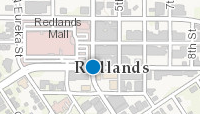
Tipp:
Wenn Sie auf Eigenen Standort suchen klicken, wird möglicherweise eine Fehlermeldung angezeigt. Der Fehler wird häufig durch die Sicherheitseinstellungen des Browsers verursacht. Überprüfen Sie die Pop-up-Einstellungen des Browsers, um die Freigabe Ihrer Position zuzulassen. Klicken Sie auf Ja, um Ihre Position zu ermitteln.